PPT를 활용하여 화살표 패턴을 만드는 작업 과정
슬라이드를 디자인할 때 화살표 패턴은 청중이 핵심 사항에 집중하도록 안내하는 데 사용되는 공통 요소입니다. 사용자가 아름다운 화살표 패턴을 만들 수 있도록 PHP 편집기 Xiaoxin이 작업 프로세스를 자세히 소개합니다. 다음 콘텐츠는 모양 도구 선택부터 화살표 스타일 사용자 정의까지 단계별로 안내하며 PPT를 사용하여 화살표 패턴을 만드는 모든 단계를 다룹니다.
이벤트의 과정이나 작업의 단계를 표현해야 하는 경우가 많습니다. 이 경우에는 단계 화살표를 사용해 볼 수 있습니다.
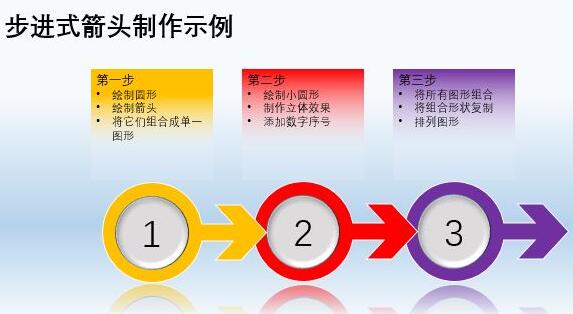
위 사진은 예뻐 보이지만 실제로 만드는 것은 복잡하지 않습니다. 단계별로 구현해 보겠습니다. PPT를 시작한 후 [삽입] 탭으로 전환하여 [도형]을 클릭하고 완벽한 원을 그리도록 선택하면 Shift 키를 누른 채 그릴 수 있습니다.
이 편집기에서 일반 화살표와 꼬리가 없는 등선형 화살표를 그려주세요. 여기서는 먼저 일반 화살표와 꼬리가 없는 등선형 화살표를 그린 다음 이를 하나로 모아 [그리기 도구-서식] 탭의 [도형 병합]을 통해 하나의 모양으로 병합합니다. 최종 모양은 일반 화살촉과 꼬리가 없는 등각 화살촉으로 구성된 특별한 화살촉입니다.
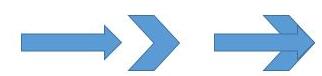
앞서 그린 원과 화살표를 결합하고, [도형 병합 → 합치기]를 통해 하나의 도형으로 결합합니다.
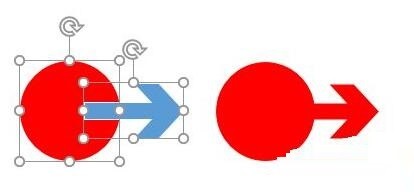
장식을 만들어보세요. 원래 원의 중심보다 약간 작은 또 다른 완벽한 원을 그리고 두 원을 겹쳐 놓습니다. 나중에 그린 원을 회색으로 채운 후 [그리기 도구-서식] 탭에서 [도형 효과 → 프리즘]을 클릭한 후 입체 효과를 선택하세요. 마지막으로 숫자 순서로 원을 표시합니다.
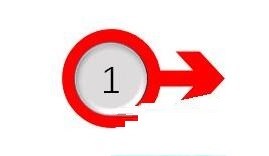
이 도형을 복사하여 두 개를 더 붙여넣은 다음 서로 다른 채우기 색상을 설정하고 함께 쌓으세요. 위치를 정한 후 가운데 숫자를 수정해 주세요.
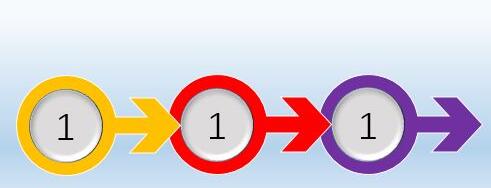
마지막으로 슬라이드 전체에 그라데이션 배경을 추가한 후 생성된 3개의 화살표 그래픽에 [이미지] 반사 효과를 추가하고 텍스트를 추가하는 등의 작업을 수행하면 이 글의 시작 부분에서 예제 효과를 얻을 수 있습니다.
3차원 화살표
다음으로 입체 화살표를 만드는 방법을 먼저 보여드리겠습니다.
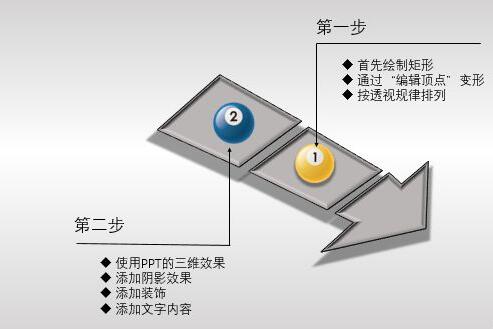
원근감 효과를 생성하려면 일반적으로 그려진 직사각형에 선을 약간 변경해야 합니다. 직사각형을 그려서 일정한 각도로 회전시킨 후 직사각형을 마우스 오른쪽 버튼으로 클릭하고 [정점 편집]을 선택하면 직사각형의 꼭지점 4개의 위치를 마음대로 드래그하여 모양을 설정할 수 있습니다. 근거리, 원거리, 소의 관점 법칙.
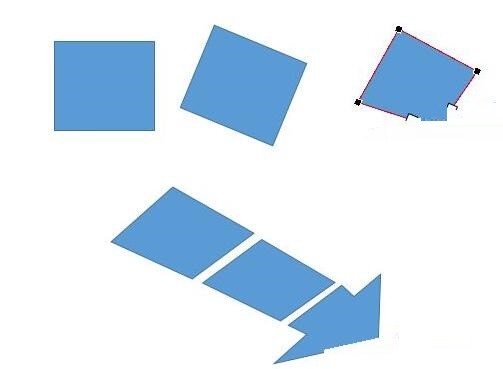
모든 그래픽을 선택하고 [그리기 도구-서식] 탭으로 전환한 후 [도형 효과 → 프리즘]에서 [소프트 서클] 효과를 클릭하세요. 그래픽을 마우스 오른쪽 버튼으로 클릭하고 [도형 서식]을 선택한 후 오른쪽의 설정 패널을 열고 [효과] 항목(오각형 아이콘)으로 전환하세요. 너비, 높이, 깊이 등과 같은 3차원의 다양한 매개변수를 여기에서 설정합니다. 그런 다음 [그림자]를 확장하여 입체 투사 효과를 설정하세요.
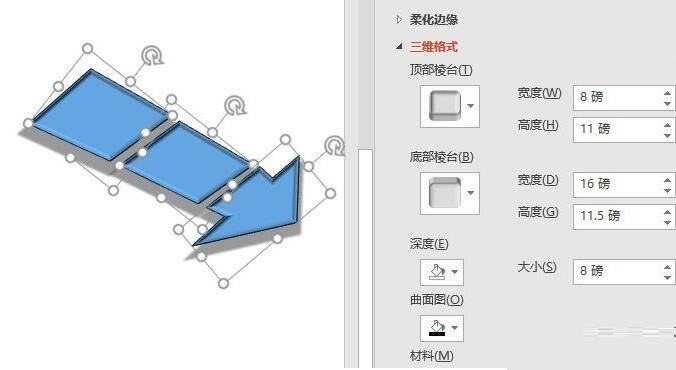
마지막으로 전체 슬라이드의 배경을 설정하고, 다른 장식을 추가하고, 텍스트 콘텐츠를 추가하면 위와 같은 효과 그림을 얻을 수 있습니다.
위 내용은 PPT를 활용하여 화살표 패턴을 만드는 작업 과정의 상세 내용입니다. 자세한 내용은 PHP 중국어 웹사이트의 기타 관련 기사를 참조하세요!

핫 AI 도구

Undresser.AI Undress
사실적인 누드 사진을 만들기 위한 AI 기반 앱

AI Clothes Remover
사진에서 옷을 제거하는 온라인 AI 도구입니다.

Undress AI Tool
무료로 이미지를 벗다

Clothoff.io
AI 옷 제거제

Video Face Swap
완전히 무료인 AI 얼굴 교환 도구를 사용하여 모든 비디오의 얼굴을 쉽게 바꾸세요!

인기 기사

뜨거운 도구

메모장++7.3.1
사용하기 쉬운 무료 코드 편집기

SublimeText3 중국어 버전
중국어 버전, 사용하기 매우 쉽습니다.

스튜디오 13.0.1 보내기
강력한 PHP 통합 개발 환경

드림위버 CS6
시각적 웹 개발 도구

SublimeText3 Mac 버전
신 수준의 코드 편집 소프트웨어(SublimeText3)

뜨거운 주제
 7694
7694
 15
15
 1640
1640
 14
14
 1393
1393
 52
52
 1287
1287
 25
25
 1229
1229
 29
29
 부트 스트랩 사진 중앙에 Flexbox를 사용해야합니까?
Apr 07, 2025 am 09:06 AM
부트 스트랩 사진 중앙에 Flexbox를 사용해야합니까?
Apr 07, 2025 am 09:06 AM
부트 스트랩 사진을 중심으로하는 방법에는 여러 가지가 있으며 Flexbox를 사용할 필요가 없습니다. 수평으로 만 중심으로 만 있으면 텍스트 중심 클래스가 충분합니다. 수직 또는 여러 요소를 중심으로 해야하는 경우 Flexbox 또는 그리드가 더 적합합니다. Flexbox는 호환성이 떨어지고 복잡성을 증가시킬 수 있지만 그리드는 더 강력하고 학습 비용이 더 높습니다. 방법을 선택할 때는 장단점을 평가하고 필요와 선호도에 따라 가장 적합한 방법을 선택해야합니다.
 전 세계 10 대의 가상 통화 거래 플랫폼 순위는 무엇입니까?
Feb 20, 2025 pm 02:15 PM
전 세계 10 대의 가상 통화 거래 플랫폼 순위는 무엇입니까?
Feb 20, 2025 pm 02:15 PM
cryptocurrencies의 인기로 가상 통화 거래 플랫폼이 등장했습니다. 세계의 상위 10 개 가상 통화 거래 플랫폼은 거래량 및 시장 점유율에 따라 다음과 같이 순위가 매겨집니다 : Binance, Coinbase, FTX, Kucoin, crypto.com, Kraken, Huobi, Gate.io, Bitfinex, Gemini. 이 플랫폼은 광범위한 암호 화폐 선택에서부터 파생 상품 거래에 이르기까지 다양한 서비스를 제공하며, 다양한 수준의 거래자에게 적합합니다.
 Mar 17, 2025 pm 06:03 PM
Mar 17, 2025 pm 06:03 PM
상위 10 개 암호 화폐 거래 플랫폼은 다음과 같습니다. 1. OKX, 2. BINANCE, 3. GATE.IO, 4. KRAKEN, 5. HUOBI, 6. COINBASE, 7. KUCOIN, 8. CRYPTO.com, 9. BITFINEX, 10. GEMINI. 플랫폼을 선택할 때 보안, 유동성, 처리 비용, 통화 선택, 사용자 인터페이스 및 고객 지원을 고려해야합니다.
 참깨 오픈 교환을 중국어로 조정하는 방법
Mar 04, 2025 pm 11:51 PM
참깨 오픈 교환을 중국어로 조정하는 방법
Mar 04, 2025 pm 11:51 PM
참깨 오픈 교환을 중국어로 조정하는 방법? 이 튜토리얼은 예비 준비부터 운영 프로세스에 이르기까지 컴퓨터 및 안드로이드 휴대 전화의 자세한 단계를 다룹니다. 그런 다음 일반적인 문제를 해결하여 참깨 오픈 교환 인터페이스를 중국어로 쉽게 전환하고 거래 플랫폼을 신속하게 시작할 수 있습니다.
 상위 10 개의 가상 통화 거래 플랫폼 2025 Cryptocurrency 거래 앱 순위 상위 10 위
Mar 17, 2025 pm 05:54 PM
상위 10 개의 가상 통화 거래 플랫폼 2025 Cryptocurrency 거래 앱 순위 상위 10 위
Mar 17, 2025 pm 05:54 PM
상위 10 개의 가상 통화 거래 플랫폼 2025 : 1. OKX, 2. Binance, 3. Gate.io, 4. Kraken, 5. Huobi, 6. Coinbase, 7. Kucoin, 8. Crypto.com, 9. Bitfinex, 10. Gemini. 플랫폼을 선택할 때 보안, 유동성, 처리 비용, 통화 선택, 사용자 인터페이스 및 고객 지원을 고려해야합니다.
 C-Subscript를 계산하는 방법 3 첨자 5 C-Subscript 3 첨자 5 알고리즘 튜토리얼
Apr 03, 2025 pm 10:33 PM
C-Subscript를 계산하는 방법 3 첨자 5 C-Subscript 3 첨자 5 알고리즘 튜토리얼
Apr 03, 2025 pm 10:33 PM
C35의 계산은 본질적으로 조합 수학이며, 5 개의 요소 중 3 개 중에서 선택된 조합 수를 나타냅니다. 계산 공식은 C53 = 5입니다! / (3! * 2!)는 효율을 향상시키고 오버플로를 피하기 위해 루프에 의해 직접 계산할 수 있습니다. 또한 확률 통계, 암호화, 알고리즘 설계 등의 필드에서 많은 문제를 해결하는 데 조합의 특성을 이해하고 효율적인 계산 방법을 마스터하는 데 중요합니다.
 웹 주석에서 y 축 위치의 적응 형 레이아웃을 구현하는 방법은 무엇입니까?
Apr 04, 2025 pm 11:30 PM
웹 주석에서 y 축 위치의 적응 형 레이아웃을 구현하는 방법은 무엇입니까?
Apr 04, 2025 pm 11:30 PM
웹 주석 기능에 대한 Y 축 위치 적응 알고리즘이 기사는 Word 문서와 유사한 주석 기능을 구현하는 방법, 특히 주석 간격을 다루는 방법을 모색합니다 ...
 안전하고 안정적인 디지털 통화 플랫폼은 무엇입니까?
Mar 17, 2025 pm 05:42 PM
안전하고 안정적인 디지털 통화 플랫폼은 무엇입니까?
Mar 17, 2025 pm 05:42 PM
안전하고 신뢰할 수있는 디지털 통화 플랫폼 : 1. OKX, 2. BINANCE, 3. GATE.IO, 4. KRAKEN, 5. HUOBI, 6. COINBASE, 7. KUCOIN, 8. CRYPTO.com, 9. BITFINEX, 10. GEMINI. 플랫폼을 선택할 때 보안, 유동성, 처리 비용, 통화 선택, 사용자 인터페이스 및 고객 지원을 고려해야합니다.




